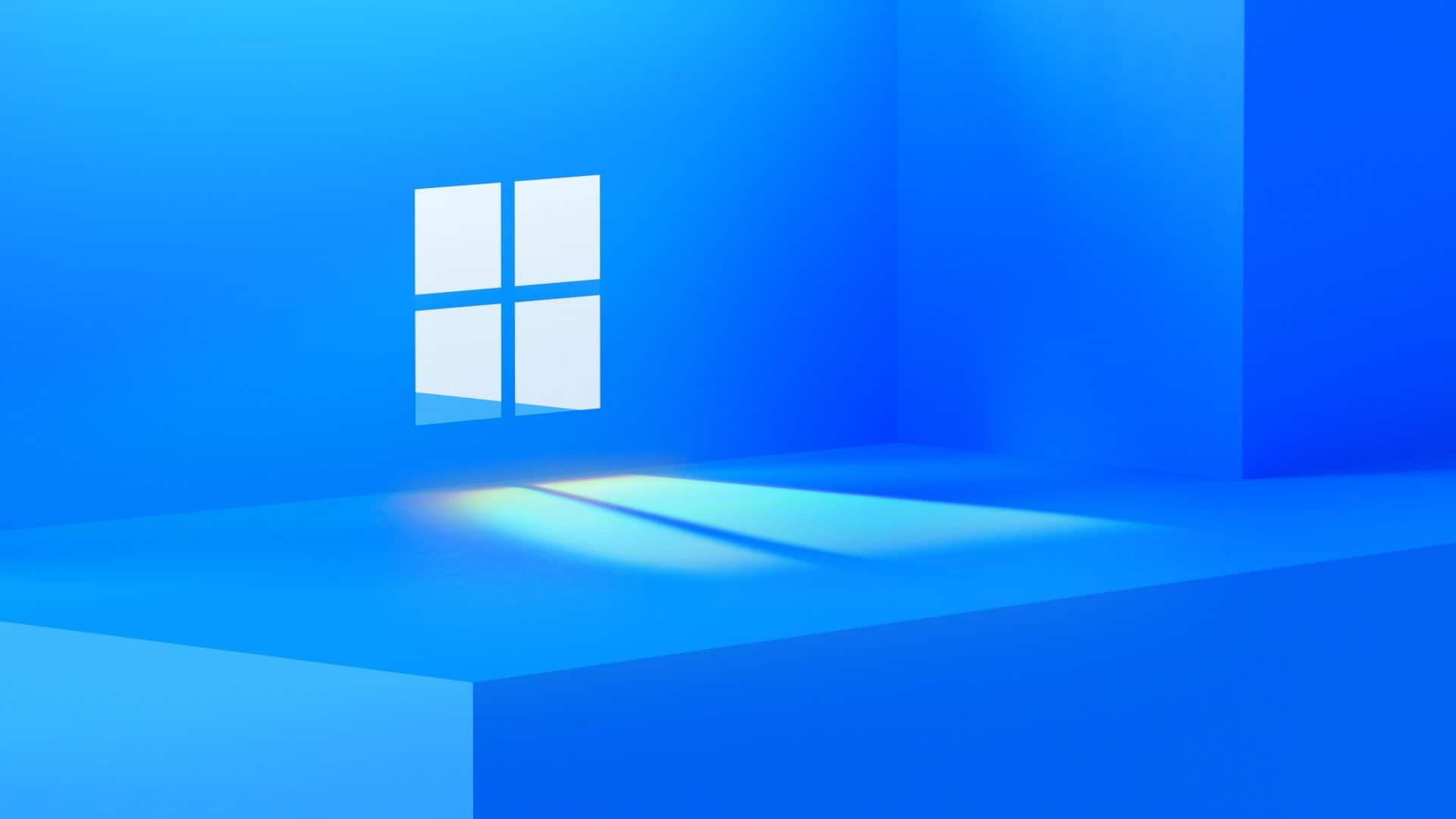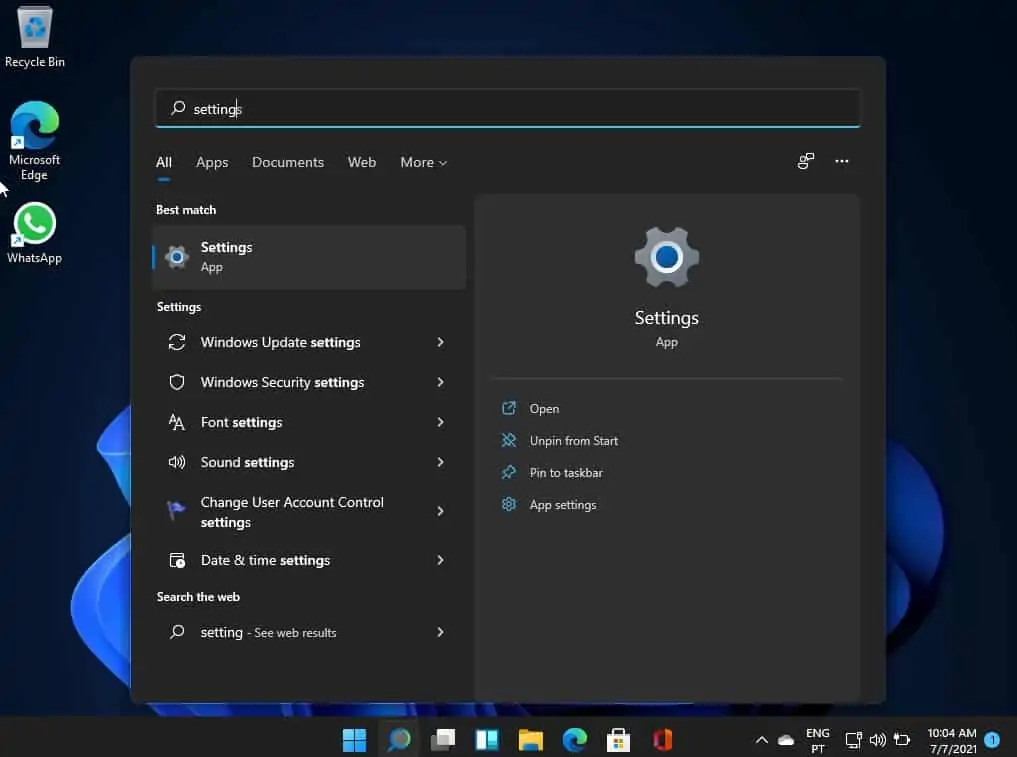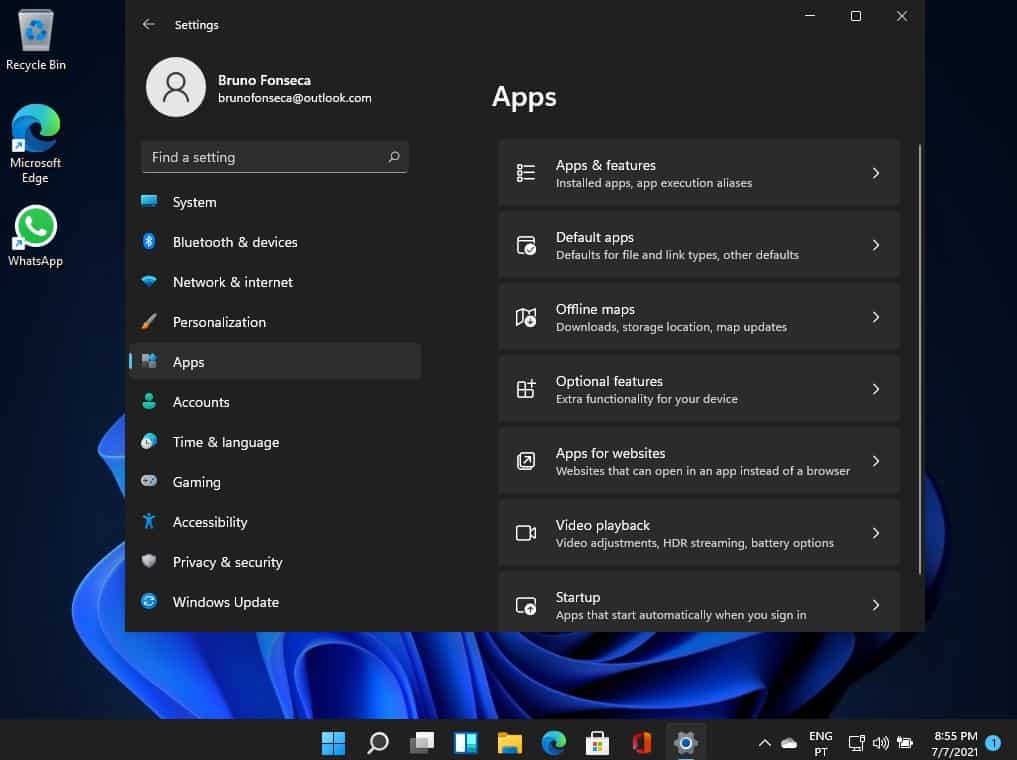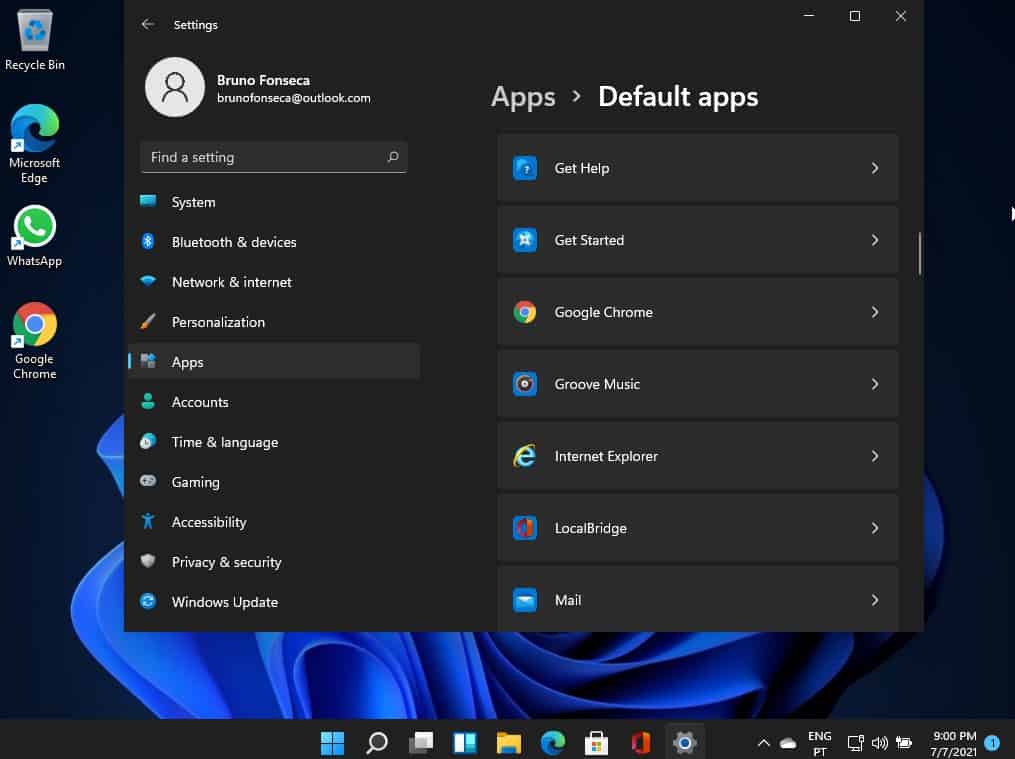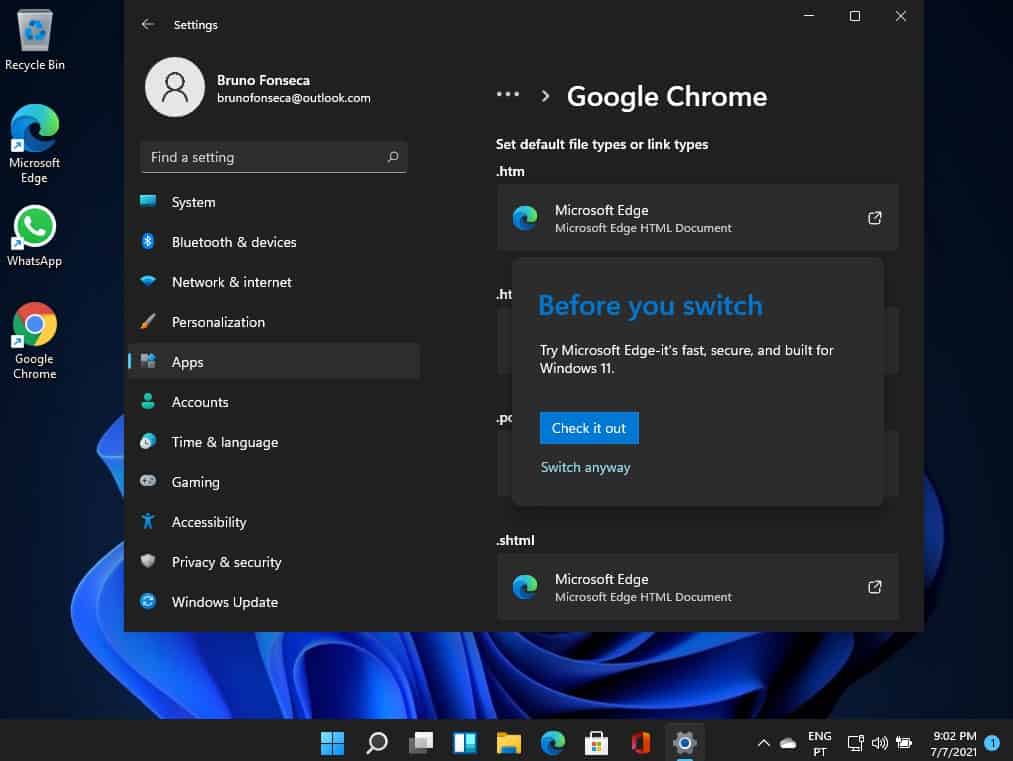Quando instalamos a versão preview do Windows 11 num dispositivo, algo que nem sempre é muito simples, ficamos com o browser Edge por defeito. Ou seja todos os links são abertos nesta aplicação, independentemente dos browsers que instalarmos no computador. No entanto, é possível mudar mudar o browser por defeito no Windows 11. É exatamente isso que lhe vamos explicar como fazer.
Como mudar o browser por defeito no Windows 11 preview
É verdade que o Edge é um dos melhores browsers. Sobretudo desde que passou a ser baseado no motor Chromium. No entanto, há muitas outras boas opções no mercado. Assim, temos pessoas que gostam mais do Chrome (a larga maioria), Firefox e Opera.
Em primeiro lugar clique na pesquisa do Windows 11 e comece por escrever settings. Depois do lado direito clique em Open.
Agora do lado esquerdo escolha a opção Apps. Depois no lado direito escolha a opção Default Apps.
A seguir selecione o browser que quer utilizar por defeito no Windows 11. Por exemplo, o Google Chrome.
Clique na opção .htm. Depois escolha a opção Switch Anyway. A seguir escolha a opção Google Chrome.
A seguir clique no botão OK.
Repita os passos que referi acima para os ficheiros html, pdf, shtml, svg, webp, xht, FTP, HTML e HTTPS.
Assim que tiver completado os passos acima, o browser por defeito já será menos o Windows 11.
É verdade que o processo é um pouco mais chato do que se fizéssemos isto no Windows 10. No entanto, na versão final do Windows 11 será exatamente como no 10. Por agora tem de ser assim um pouco mais complicado.
Isto demonstra que ainda há varias coisas a serem finalizadas no Windows 11. Isto compreendo-se dado que é uma versão preview. Por exemplo, a questão da localização da barra de tarefas também não está terminada. Assim já percebemos que à partida vamos poder mudar a localização.
Receba as notícias Leak no seu e-mail. Carregue aqui para se registar. É grátis!